14.5 HFSS计算SAR实际之创建外壳和脑组织液模型
在全局坐标系下,创建圆心坐标为(0,0,111.5),半径分别为111.5mm 和 106.5mm 两个的球体模型,然后通过分裂操作(Split)削去球体模型的顶部,最后通过相减操作(Subtract)生成外壳和脑组织液模型。
14.5.1 创建第一个球体
根据IEEE1528-2003 标准,外壳材料的相对介电常数和损耗正切可以分别为4.6 和0.01。首先,我们添加一种新材料用作外壳的材料属性,新材料的相对介电常数设置为4.6,损耗正切设置为0.01, 并命名为My_Shell。然后,在全局坐标系下,创建一个圆心坐标为(0,0,111.5),半径为 111.5mm 的球体模型,命名为Shell,球体模型的材质为添加的新材料My_Shell。最后,新建一个相对坐标系,在该相对坐标下使用分裂操作削去球体模型的顶部。
1.添加新材料
(1)单击工具栏默认材料设置按钮![]() ,在其下拉列表中单击Select…,弹出如面图14.8 所示的 Select Definition 对话框。
,在其下拉列表中单击Select…,弹出如面图14.8 所示的 Select Definition 对话框。
(2)单击 Select Definition 对话框中的![]() 按钮,弹出如图14.17 所示的View/Edit Material 对话框;在该对话框中,Material Name 项输入新添加介质材料的名称My_Shell,Relative Permittivity 项对应的Value 值处输入材料的相对介电常数:4.6,Dielectric Loss Tangent 项对应的Value 值处输入材料的损耗正切 0.01;然后单击
按钮,弹出如图14.17 所示的View/Edit Material 对话框;在该对话框中,Material Name 项输入新添加介质材料的名称My_Shell,Relative Permittivity 项对应的Value 值处输入材料的相对介电常数:4.6,Dielectric Loss Tangent 项对应的Value 值处输入材料的损耗正切 0.01;然后单击![]() 按钮,向设计中添加新材料My_Shell。
按钮,向设计中添加新材料My_Shell。
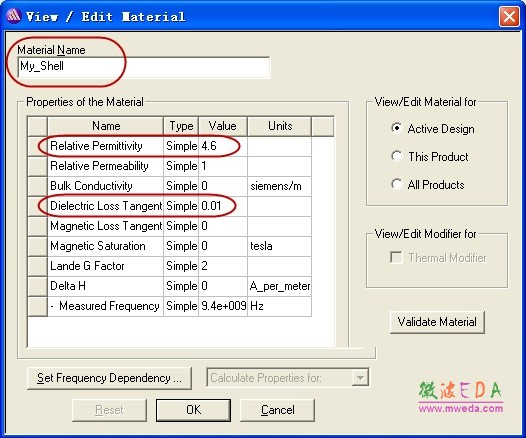
图 14.17 定义新材料
(3)单击Select Definition 对话框中的![]() 按钮结束。
按钮结束。
此时,最新添加的材料My_Shell 被设置为建模使用的默认材料属性,并显示在工具栏快捷按钮处。
2.创建第一个球体模型Shell
(1)展开操作历史树Coordinate Systems节点,单击选中Coordinate Systems节点下的Global 项,设置全局坐标系为当前工作坐标系,如图14.18 所示。

图 14.18 设置当前工作坐标系
(2)从主菜单栏选择【Draw】→【Sphere】,或者单击工具栏的![]() 按钮,进入创建球体模型的状态。在三维模型窗口的任意位置单击鼠标左键确定球体的球心,然后移动鼠标光标,并再次单击鼠标左键确定球体的半径,此时弹出球体属性对话框。
按钮,进入创建球体模型的状态。在三维模型窗口的任意位置单击鼠标左键确定球体的球心,然后移动鼠标光标,并再次单击鼠标左键确定球体的半径,此时弹出球体属性对话框。
(3)在对话框的 Command 选项卡界面,Center Position 项输入球心坐标(0,0,111.5), Radius 项输入球半径 111.5,如图 14.19(a)所示;在对话框的 Attribute 选项卡界面,Name 项输入球体模型的名称 Shell,确认Material 项的材料属性为My_Shell,Transparent 项设置模型的透明度为0.8,如图 14.19(b)所示。最后,单击对话框的![]() 按钮,完成设置。
按钮,完成设置。
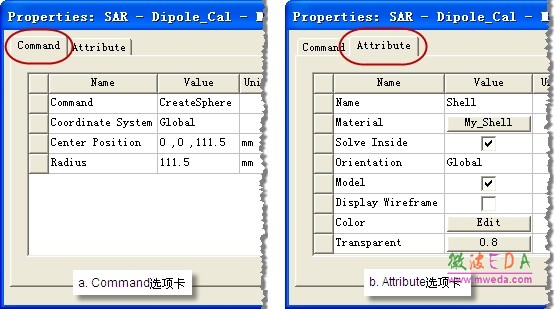
图 14.19 球体模型属性对话框
(4)按下快捷键 Ctrl+D,适合窗口大小全屏显示所有已创建的模型;然后,按住Alt 键,同时在三维模型 窗口中心位置双击鼠标,显示所有已创建模型的前视图,如图14.20 所示。
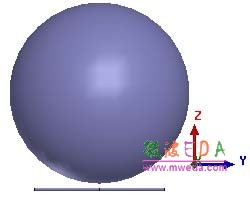
图 14.20 偶极子和球体 Shell 模型
-

国内最全面的HFSS培训课程,包含7套视频教程和2本教材,资深专家讲解,视频操作演示,结合最新工程案例,让HFSS学习不再难...【详细介绍】
- s参数仿真结果与文献不一致,…
如何用HFSS仿真一端微带线
免费下 801页的hfss full bo…
AppCAD
新手请教:硅的epsilon/介电…
新手请教:HFSS里加的激励Ex…
我错在那里
关于HFSS使用
差分线波端口的设置问题
Hfss中lumped port 设置问题
- · HFSS视频培训课程
- · HFSS电磁仿真设计应用详解-在线阅读
- · HFSS教程
- · HFSS百科问答

